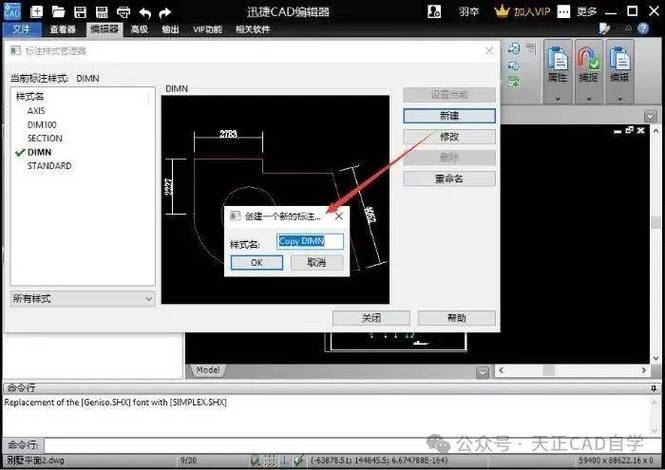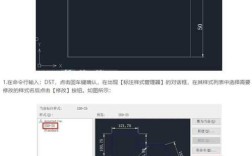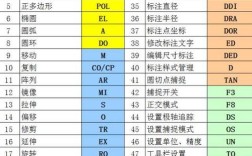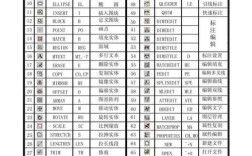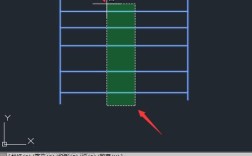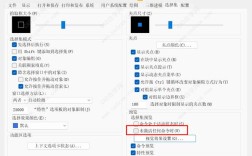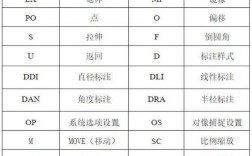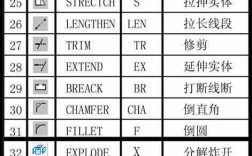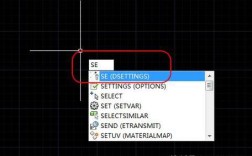在CAD软件中,更改空间命令是用户进行图纸设计和管理时的重要操作,主要用于切换模型空间与图纸空间、调整视图比例、管理布局视口等,以适应不同设计阶段的需求,以下将围绕CAD更改空间命令的核心功能、操作方法、应用场景及注意事项展开详细说明。
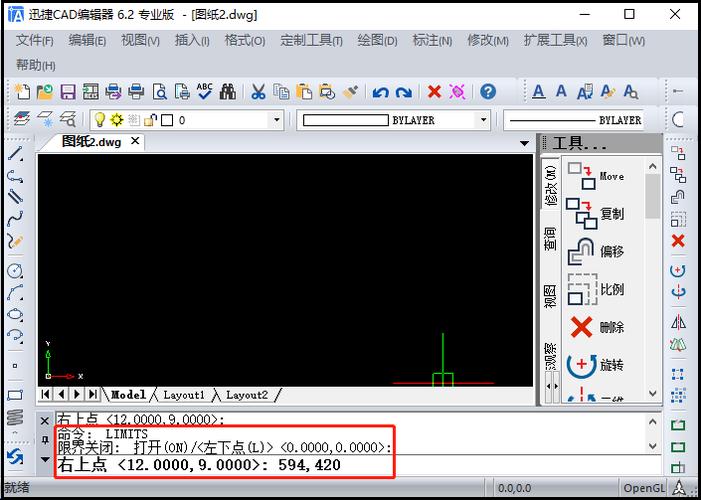
CAD空间的基本概念
CAD中的空间分为模型空间和图纸空间两种,二者功能与用途存在显著差异,模型空间是用户绘制和编辑图形的主要环境,按1:1的实际尺寸创建对象,适用于三维建模或二维平面设计;图纸空间则用于布局打印输出,可创建多个视口以展示模型的不同视图,并添加标题栏、注释等非模型对象,通过切换空间,用户可在设计(模型空间)与出图(图纸空间)之间灵活转换,确保设计效率与图纸规范性。
更改空间的核心命令及操作方法
模型空间与图纸空间的切换
- 命令入口:
- 快捷键:在模型空间输入“MODEL”或“TILEMODE”,在图纸空间输入“PAPER”;
- 状态栏:点击CAD界面右下角的“模型”或“布局”选项卡;
- 命令行:输入“SPACE”并回车,系统自动切换当前空间。
- 操作逻辑:
- 当TILEMODE系统变量设置为1时,工作在模型空间(平铺视口,不可调整视口边界);
- 设置为0时,进入图纸空间(浮动视口,可自由编辑视口数量、位置及比例)。
图纸空间下的视口管理
在图纸空间中,用户可通过命令创建、调整或删除视口,以实现多视图展示。
- 创建视口:
- 命令:“VPORTS”或“-VPORTS”,选择“新建”选项,输入视口数量(如2、3、4)或自定义命名;
- 功能区:切换至“布局”选项卡→“视口”面板→选择“新建视口”图标。
- 调整视口属性:
- 选中视口边界后,右键选择“特性”,可修改视口比例(如1:100、1:50)、视图方向(俯视、仰视等)以及是否显示视口边界;
- 使用“MVSETUP”命令可批量调整多个视口的对齐方式或缩放比例。
- 删除视口:直接选中视口边界按“Delete”键,或使用“ERASE”命令。
模型空间视口的切换(TILEMODE=1时)
在模型空间中,若需分屏编辑,可通过以下操作创建平铺视口:
- 命令:“VPORTS”,选择“新建”并设置视口布局(如三视口、四视口);
- 特点:视口边界不可移动,各视口同步显示模型内容,适用于复杂模型的局部编辑。
空间比例与打印设置
- 视口比例调整:在图纸空间中,选中视口后,点击状态栏的“视口比例”下拉菜单,选择预设比例或自定义比例(如“自定义”→输入“1:200”);
- 打印预览:切换至图纸空间后,输入“PLOT”命令,在打印对话框中选择打印机、纸张尺寸,并确保“打印范围”设置为“布局”,以图纸空间比例输出。
更改空间的应用场景
| 场景 | 适用空间 | 操作要点 |
|---|---|---|
| 三维建模与二维绘图 | 模型空间(TILEMODE=1) | 按1:1绘制图形,使用“VPORTS”创建平铺视口多角度观察模型。 |
| 多视图布局打印 | 图纸空间(TILEMODE=0) | 创建多个浮动视口,分别显示主视图、俯视图、剖视图,调整比例后添加标题栏。 |
| 大型图纸局部编辑 | 模型空间 | 使用“ZOOM”命令放大局部区域,避免图纸空间视口编辑的复杂性。 |
| 动态视口与注释编辑 | 图纸空间 | 在视口外添加文字、标注,注释不会随视口比例变化,确保出图一致性。 |
注意事项与常见问题
- 空间切换后图形消失:
原因可能是误操作隐藏了图层或视口被冻结,检查图层状态(“LAYER”命令),确保视口所在图层未被冻结;或在模型空间输入“VIEW”命令,检查视图是否被误删。 - 视口比例无法调整:
确认当前是否在图纸空间(TILEMODE=0),且已选中视口边界而非视口内图形;若仍无法调整,检查“特性”面板中的“标准比例”是否被锁定。
相关问答FAQs
Q1: 如何在图纸空间中实现不同视口的不同比例?
A1: 在图纸空间中,选中需调整比例的视口边界,右键选择“特性”,在“自定义比例”栏输入所需比例值(如“1:50”),或从“标准比例”下拉菜单中选择预设比例,不同视口可独立设置比例,互不影响。
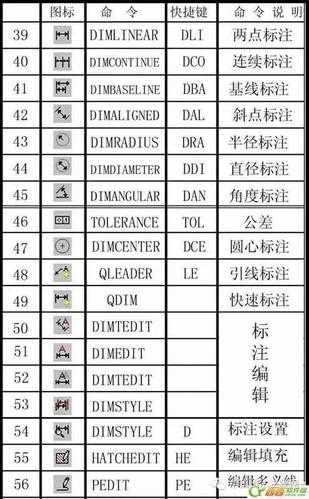
Q2: 模型空间与图纸空间中的图层控制有何区别?
A2: 在模型空间中,图层控制影响所有视图;而在图纸空间中,可通过“图层特性管理器”为视口单独设置图层冻结/解冻(在某个视口中隐藏辅助线),仅冻结当前视口的图层而不影响其他视口或模型空间内容。
通过熟练掌握CAD更改空间命令的各类操作,用户可高效实现从设计到出图的全流程管理,提升绘图精度与工作效率。